Videote paigutamine lukustuskuvale on võimalik otsepildi videoseadete abil. Androidi tasuta rakendus võimaldab kasutajatel kasutada videoid mobiiltelefonide animeeritud taustpildina. Saate importida salvestisi galeriist või teha uusi salvestisi, et neid lukustuskuva taustaks määrata. Video soovimatute osade väljalõikamiseks saavad kasutajad täpsustada algus- ja lõpp-punkti. Ideaalne ressurss neile, kes soovivad oma mobiiltelefoni isikupärastada ja jätta sellele atraktiivse diferentsiaali. Teisest küljest on oluline meeles pidada, et see võib vähendada aku eluiga ja aeglustada vanade telefonide töötamist.
LUGEGE: Google avaldas Android 11 eelvaate; vaadake, millised muutused süsteemis toimuvad
Järgmises õpetuses lugege, kuidas seadistada ja kasutada telefoni rakendust Video Live Wallpaper Settings videote lukustuskuvale asetamiseks. Protseduur viidi läbi Moto G7 Play operatsioonisüsteemiga Android 9.0 (Pie), kuid näpunäited kehtivad ka teistele Google'i süsteemidega seadmetele. Rakendusel pole versiooni iPhone'i (iOS) kasutajatele.
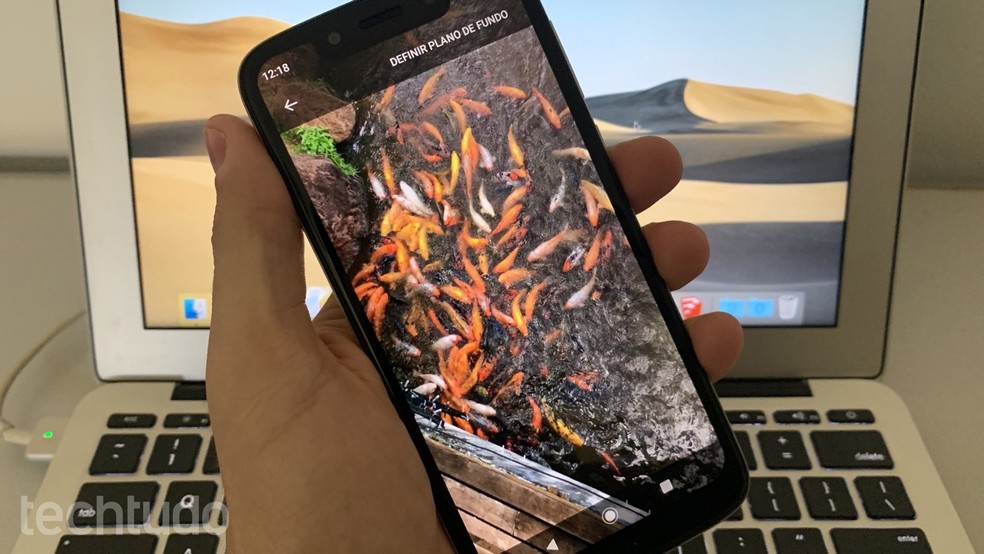
Kuidas paigutada bumerang telefoni lukustuskuvale? Foto: Helito Beggiora / TechTudo
Kas soovite osta mobiiltelefone, telereid ja muid sooduskaupu? Tutvuge TechTudo võrdlusega
Kuidas paigutada videoid lukustuskuvale
1. samm. Installige oma mobiiltelefonile rakendus Video Live Wallpaper Settings. Esmakordsel avamisel puudutage "Luba", et anda vajalikud õigused ja nõustuda rakenduse kasutustingimustega, vajutades "Jah";
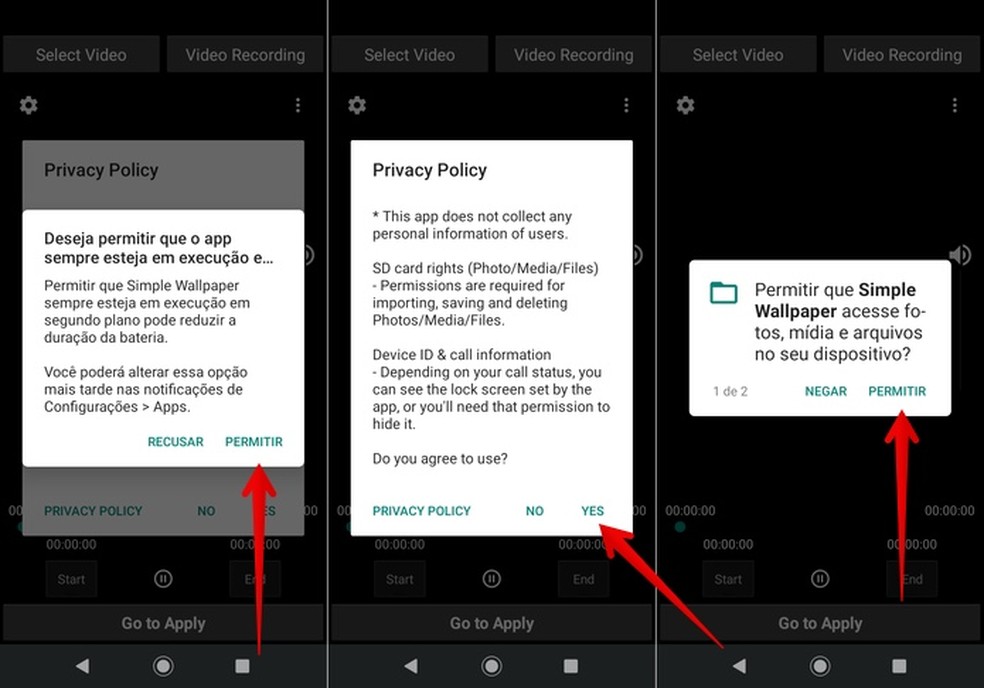
Andke vajalikud load Foto: Reproduo / Helito Beggiora
2. samm. Valige nüüd, kas soovite videoid oma galeriist importida jaotises "Valige video" või teha uue salvestuse jaotises "Video salvestamine", mõlemad ekraani ülaservas. Kui video on imporditud või salvestatud, kasutage helitugevuse reguleerimiseks sobivaid võimalusi.
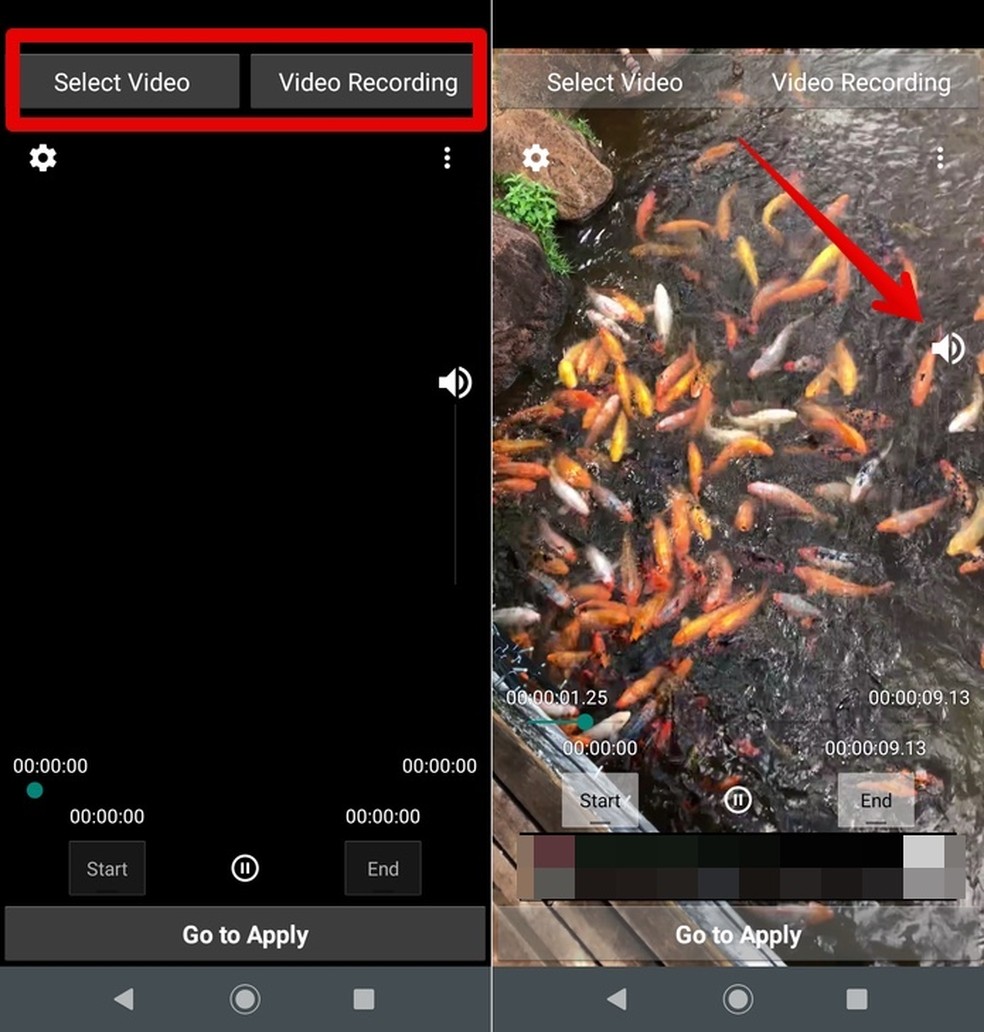
Uute videote importimine ja salvestamine Foto: Reproduo / Helito Beggiora
3. samm. Allpool saate määratleda video algus- ja lõpp-punkti. Selle hõlbustamiseks peatage video ja lohistage see soovitud punkti ja vajutage video alguse ja lõpu tähistamiseks nuppu "Start" ja "Lõpp". Kui olete lõpetanud, koputage "Ava rakendus";
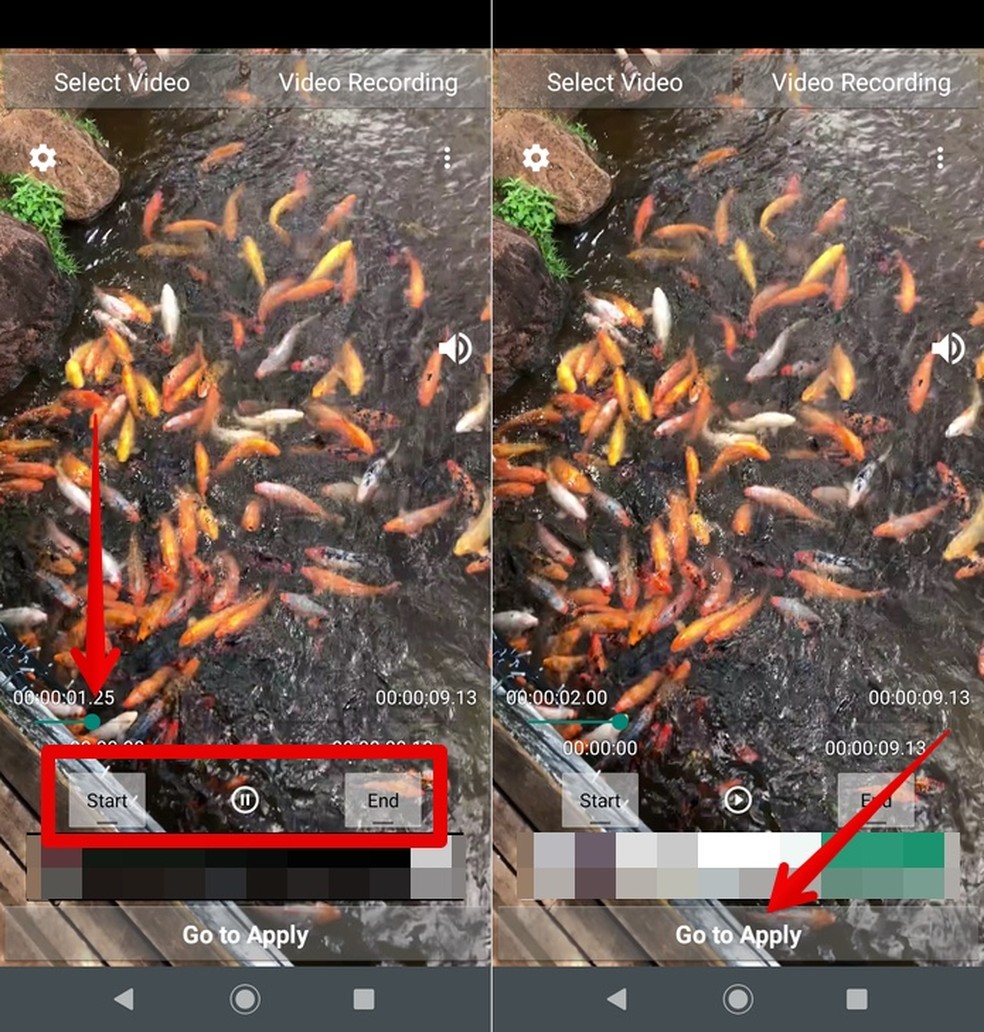
Lõika video Fotod: Reproduo / Helito Beggiora
4. samm. Lõpuks puudutage ekraani paremas ülanurgas nuppu "Määra taust" ja valige, kas soovite videot kasutada ainult avaekraanil või avaekraanil ja lukustuskuval.
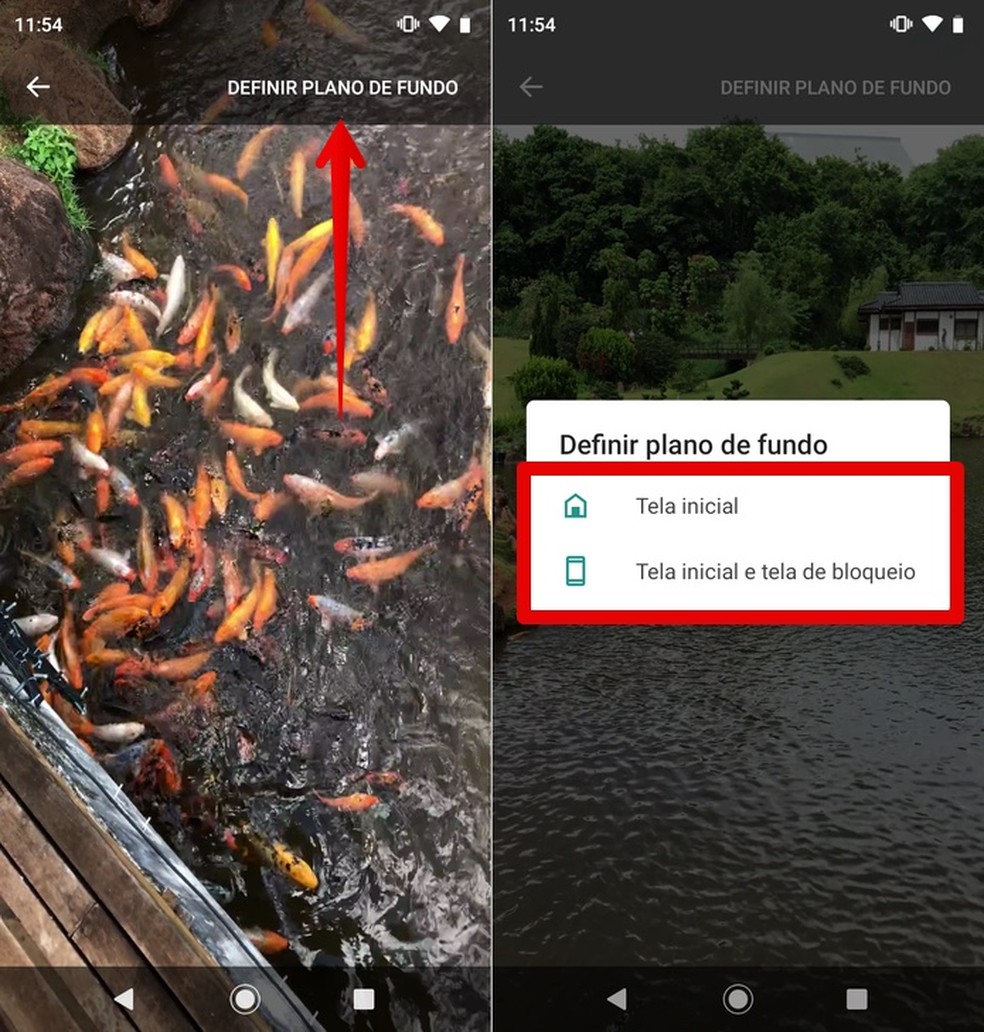
Video määramine fototapeediks: Reproduo / Helito Beggiora
Valmis! Kasutage näpunäiteid selle kohta, kuidas rakendust kasutada mobiiltelefoni taustpildina video kasutamiseks.
Mida tähendab Androidi roboti sümbol lamades? Esitage TechTudo foorumis küsimusi.
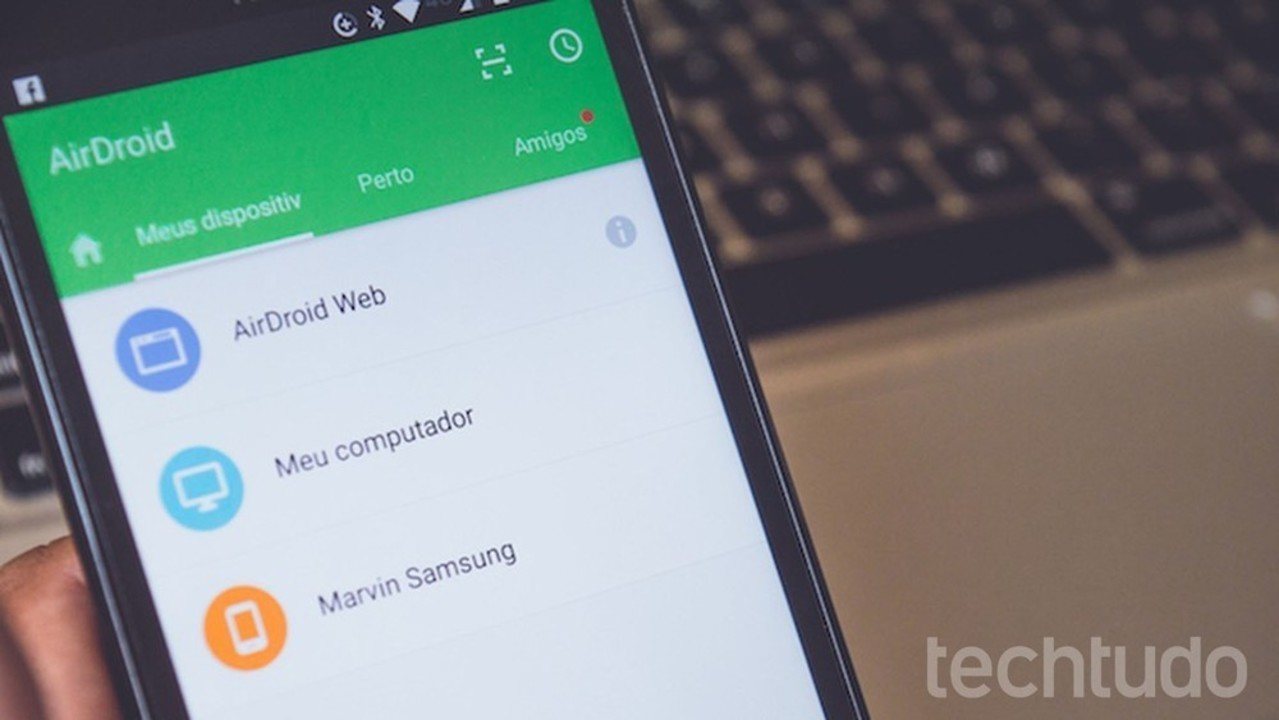
Kuidas salvestada videole Androidi telefoni ekraan
